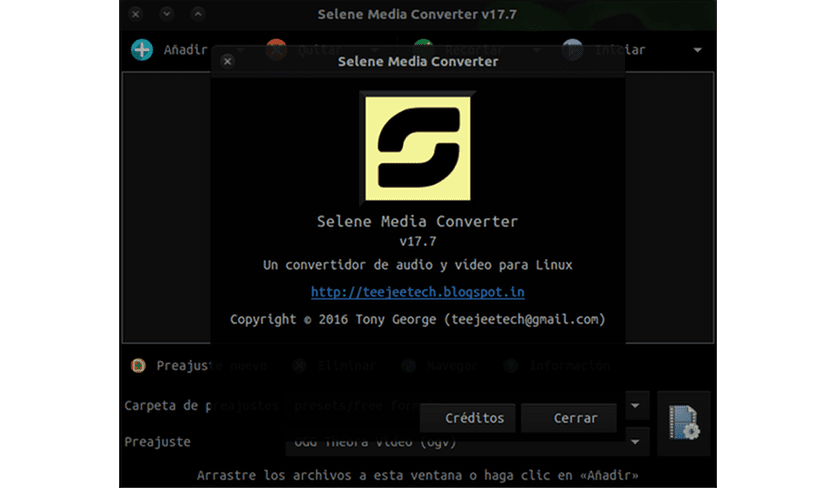
V nasledujúcom článku sa pozrieme na aplikáciu Selene Media Converter. Tento program je a prevodník médií s otvoreným zdrojom že je medzi nami už dlho. Nedávno program vydal novú verziu, ktorá obsahuje prekladové aktualizácie a aktualizované inštalačné programy.
Vo svete Gnu / Linux máme rôzne multimediálne prevodníky, ktoré majú podobné vlastnosti ako tento program, ale vždy je dobré vyskúšať iné veci, ako sú bežné. Selene Media Converter nám to umožní prevádzať zvukové a obrazové súbory bez akýchkoľvek problémov. Tento softvér je najmodernejším nástrojom, pokiaľ ide o multimediálnu konverziu. S ním dokážeme vyriešiť prakticky všetky potreby prevodu videa / zvuku, ktoré môžu vzniknúť.
Tento program je kompatibilný s takmer všetkými formátmi multimediálnych súborov, ktoré môžeme použiť y dokáže kódovať do najpopulárnejších výstupných formátov napríklad WAV / MP3 / AAC / FLAC / OPUS / MP4 / MKV / OGG / OGV / WEBM atď. Pomocou tohto nástroja budeme môcť prevádzať súbory do populárnych formátov a v prípade potreby nám pomôcť s výkonnými možnosťami príkazového riadku pre automatizované a bezobslužné kódovanie.
Všeobecné charakteristiky Selene 17.7
Tento program poskytne používateľom a čisté, elegantné a veľmi ľahko použiteľné grafické rozhranie.
V tejto najnovšej verzii bola pridaná podpora OPUS v kontajneroch WEBM, MKV a OGG. Podporuje tiež pridané zvukové značky pre kódovanie Fraunhoffer AAC. Podporuje takmer všetky formáty vstupných súborov, ktoré nájdeme (ffmpeg).
Nám umožní používať VLC na prehrávanie médií namiesto interných hráčov. Budeme schopní vycentrovať obrazovku a zobraziť názov súboru na paneli hlavičiek.
Budeme schopní kódovať videá na najbežnejšie formáty súborov ako MKV, MP4, OGV a WEBM. Môžeme tiež kódovať hudbu na bežné zvukové formáty ako MP3, MP4, AAC, OGG, OPUS, FLAC a WAV. Podporuje kódovanie do najnovších formátov ako H265 / HEVC, WEBM a OPUS.
Medzi možnosťami zvýraznenia to nájdeme môžeme pozastaviť a pokračovať v kódovaní kedykoľvek chceme. Budeme mať tiež možnosť spustiť na pozadí a po dokončení kódovania vypnúť počítač. Program nám poskytne rozhranie príkazového riadku pre bezobslužné / automatizované kódovanie. Môžeme písať Bash skripty na riadenie procesu kódovania ktoré chceme uskutočniť.
Boli pridané rôzne preklady, medzi ktorými nájdeme aj španielsky preklad. Všetky ostatné preklady a inštalátory boli aktualizované.
Okrem podpory najpopulárnejších video a zvukových formátov podporuje Selene dva typy predvolieb: Predvoľby JSON (ktoré určujú formát zvuku / videa, kodek, bitrate, kvalitu atď.) a prednastavenia bash skriptu ktoré možno použiť na prevod súborov pomocou ľubovoľného nástroja príkazového riadku.
Nainštalujte si Selene 17.7 na Ubuntu
Pre inštaláciu Selene do nášho operačného systému si môžeme vybrať z dvoch možností. Prvým bude použitie typického inštalátora .deb alebo .run, ktorý si môžeme stiahnuť z vášho stránka s vydaním.
Druhá možnosť nám umožní inštaláciu alebo aktualizáciu, ak už máme softvér nainštalovaný. Aby sme mohli vykonať ktorúkoľvek z týchto dvoch možností, budeme musieť použiť iba PPA vývojára.
Otvoríme terminál (Ctrl + Alt + T) a vykonáme nasledujúci príkaz na pridanie PPA:
sudo add-apt-repository ppa:teejee2008/ppa
Aby sme kodér médií nainštalovali po prvýkrát v našom operačnom systéme Ubuntu, vykonáme nasledujúcu sériu príkazov, ktoré skontrolujú dostupnosť aktualizácií a nainštalujú program. Za týmto účelom z rovnakého terminálu napíšeme nasledovné:
sudo apt update && sudo apt install selene
Keby sme už mali program nainštalovaný, môžeme aktualizovať starú verziu jednoducho spustením programu Software Updater a odtiaľ nainštalovaním dostupných aktualizácií.
Odinštalujte Selene 17.7
Ak chcete odstrániť prevádzač médií Selene z nášho operačného systému, otvoríme terminál (Ctrl + Alt + T) a napíšeme do neho nasledujúci príkaz:
sudo apt remove --autoremove selene
Ak chcete úložisko odstrániť z nášho miestneho zoznamu, budeme mať dve možnosti. Prvým bude otvorenie terminálu a zápis do neho:
sudo add-apt-repository -r ppa:teejee2008/ppa
Ďalšou možnosťou, ktorú budeme musieť vylúčiť z úložiska PPA, bude pomocný program Software & Udpates na karte Iný softvér.
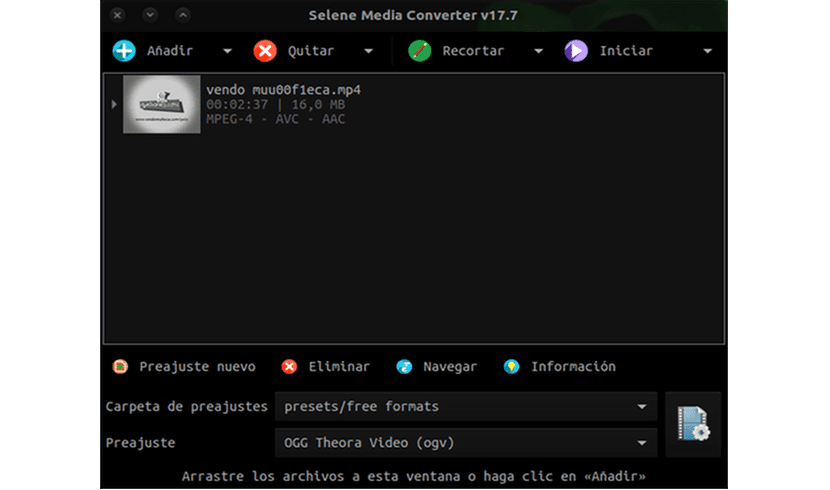
Testujem to, pretože som o tomto prevádzači nikdy nepočul ...
Dúfam, že je to dobré, keď naznačujete priateľa ...
Vďaka…
Nie som schopný nájsť túto možnosť, aby pri načítaní viacerých priečinkov na konverziu bola vo výstupe rešpektovaná štruktúra priečinkov.
Neviem, či je to moja vec alebo je to, že program toto zariadenie nemá.
Očakával som viac, predvolený video konvertor je matruska, nikto to nerozpozná, keď chceš dať mp4, musíš si dodatočne nainštalovať ďalšie pluginy, keď dokončíš inštaláciu, v prepočte vráti chybu bez akéhokoľvek typu záznamu čo to je možno. Strata času…